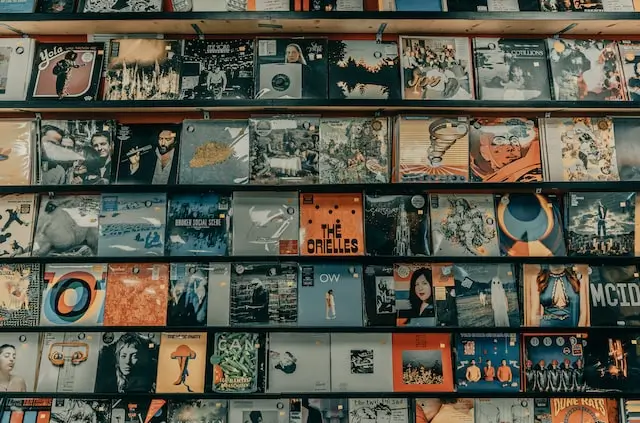Как конвертировать FLAC в MP3: в программах и онлайн
Содержание
ВидеоМАСТЕР
Это программное обеспечение для конвертации аудио- и видеофайлов от российского разработчика. С его помощью вы сможете быстро изменить формат трека на МР3, извлечь звуковую дорожку из ролика на Youtube и т. п. Конвертер поддерживает такие расширения, как: avi, mp4, wma, m4a, ogg, mov, mpeg-1, AAC, m4r, aiff, ac3, mpeg, wav, amr и другие.
Преимуществами приложения можно назвать то, что оно слабо нагружает ПК, имеет поддержку всех версий операционной системы Windows и коллекцию пресетов для конвертирования аудиофайлов под конкретные мобильные устройства.
Инструкция, как конвертировать flac в mp3 без потери качества:
- Установите ВидеоМАСТЕР на компьютер. Скачайте дистрибутив и запустите инсталляцию. После завершения программа автоматически включится.
- Импортируйте FLAC-файл. Нажмите на кнопку “Добавить” и укажите путь к файлу. Когда загрузка закончится, в верхней части программы появится информация о треке.
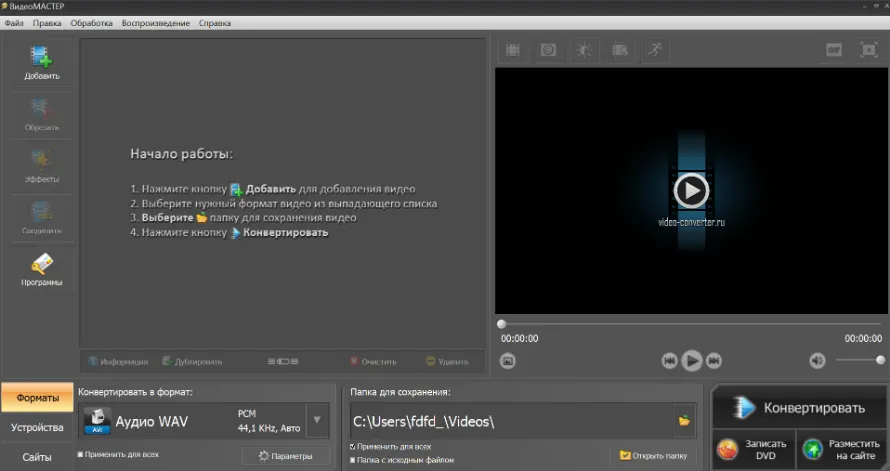
- Выберите формат МР3 внизу.
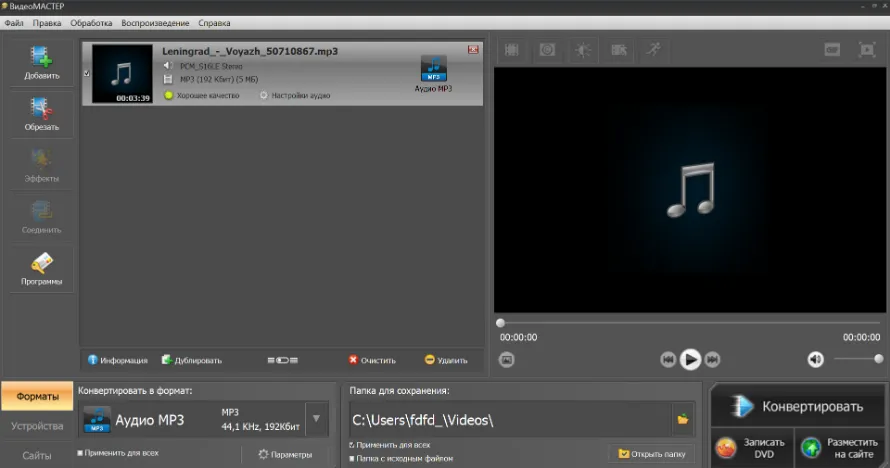
- Настройте файл. Программа позволяет изменить канал (стерео или моно), частоту дискретизации и битрейт. Вы можете выбрать постоянный (CBR) или вариативный битрейт (VBR). Мы рекомендуем поставить не менее 250 кбит/с, чтобы не испортить звук.
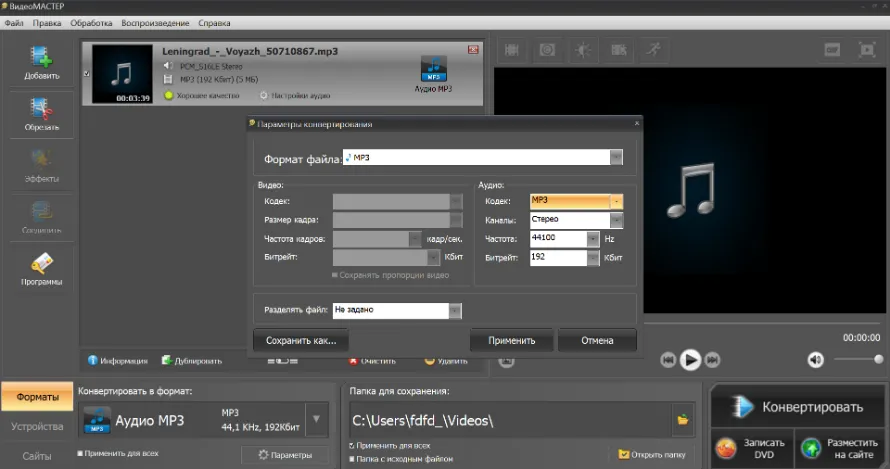
- Запустите преобразование МР3-файла. Пропишите путь сохранения и кликните на кнопку “Конвертировать” справа.
MediaHuman Audio Converter
Бесплатная программа для конвертации flac в mp3, разработанная студией MediaHuman Ltd. Она позволяет преобразовать видео- или аудио-файл в 80+ расширений, включая lossless, т. е. сжатие без потерь данных. Конвертор подходит для записи медиафайлов на физические диски (CD, DVD). Также утилита способна разделять плейлисты CUE на отдельные композиции. Программа работает на Mac, начиная с OS X 10.6, и в Windows XP и выше.
Достоинство программы — нет лишних деталей. Пользователи получили интуитивно понятный интерфейс с поддержкой Drag-and-drop, удобное меню кодеков. Благодаря тому что софт не перегружен инструментами, визуальными деталями, он исправно работает даже на устаревших офисных ноутбуках.
Инструкция по шагам, как flac конвертировать в mp3:
- Запустите программу и перетащите в окно файлы либо щелкните на клавишу “Добавить” на панели инструментов.
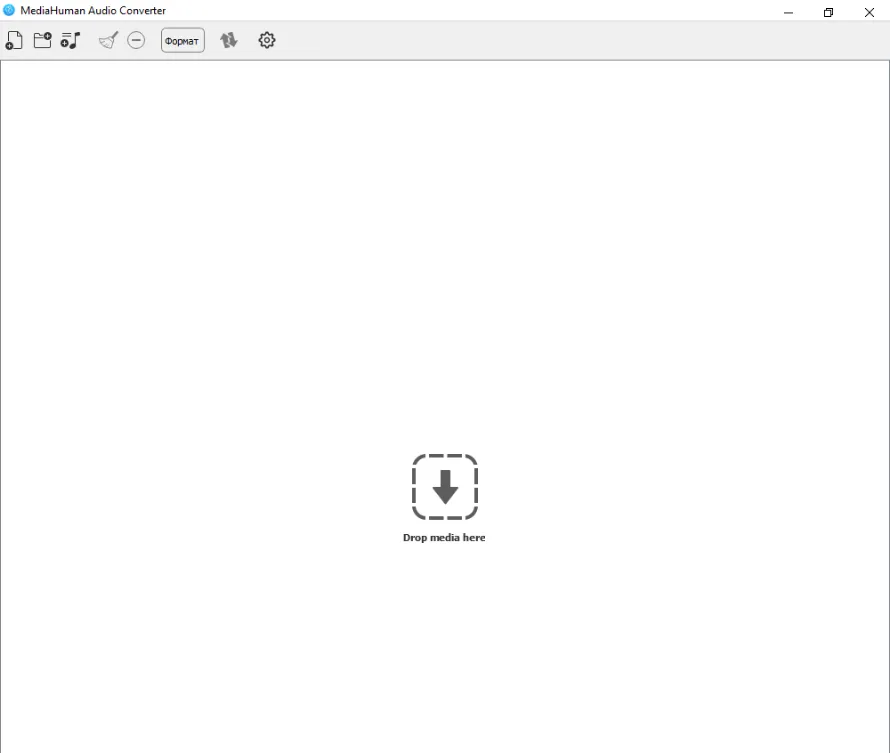
- Выберите формат МР3 в меню “Формат” над музыкальной композицией.
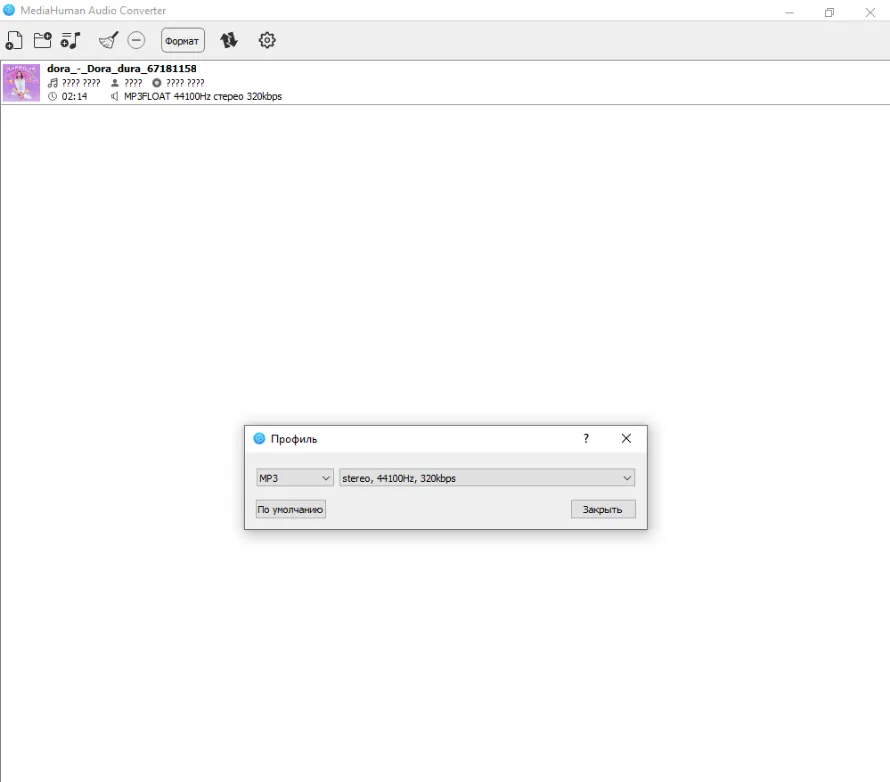
- Установите дополнительные параметры. Вы можете отредактировать частоту, битрейт и канал, кликнув на один из готовых профилей.
- Кликните на кнопку, чтобы начать конвертацию.
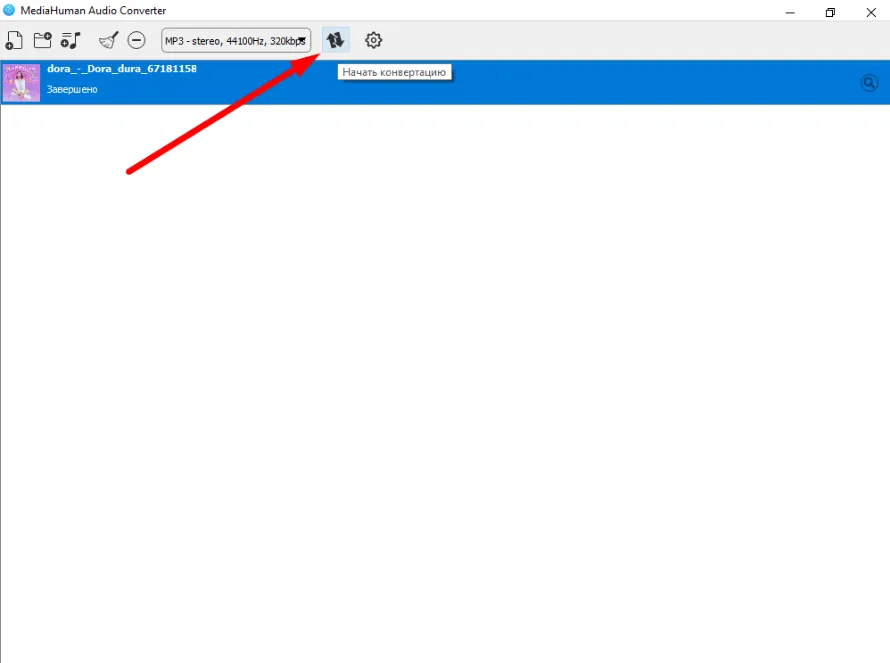
- Дождитесь завершения процесса и через лупу откройте выходную папку.
Wondershare UniConverter
Это универсальный конвертер, который преобразовывает мелодии, векторные изображения, видео и другие файлы. Ее преимуществом является аппаратное ускорение, благодаря чему даже обработка в пакетном режиме займет немного времени. Приложение можно использовать бесплатно во время пробного режима, после завершения которого придется купить подписку.
Разработчики сделали приятный дизайн flac в mp3 конвертера, из-за чего программа весит больше аналогов. Медиаплеер для воспроизведения измененных файлов не встроен в программу, а используется отдельно.
Инструкция:
- Запустите Wondershare UniConverter на компьютере и кликните “Добавить файлы”. Укажите путь к треку для импорта.
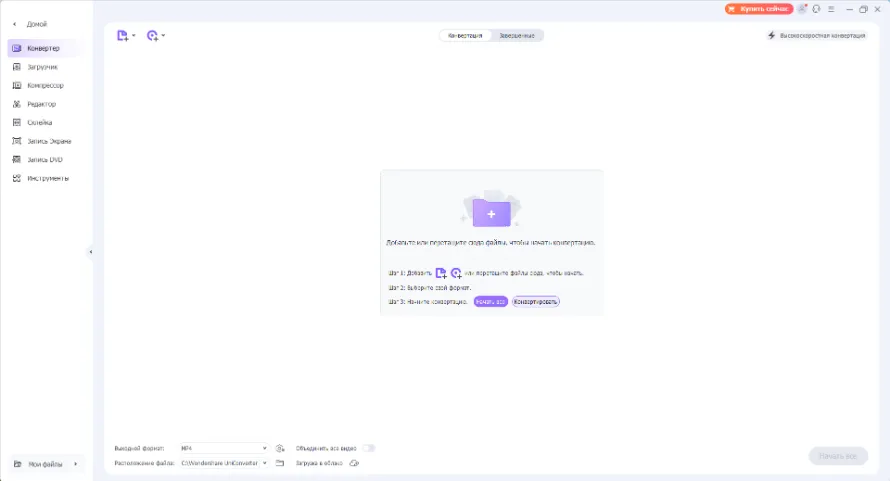
- В меню “Выходной формат” откройте раздел “Аудио” и выберите расширение.
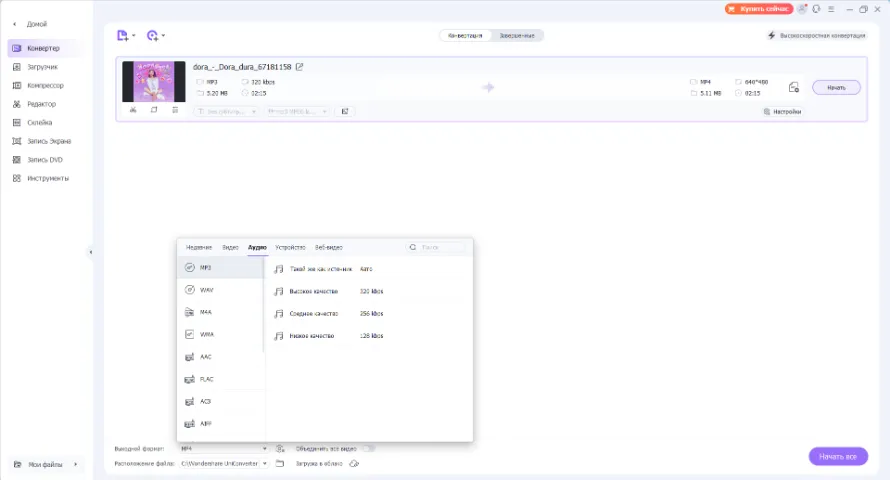
- Измените файл в редакторе. Вы можете обрезать, соединить композиции, нормализовать громкость, скорость, затухание.
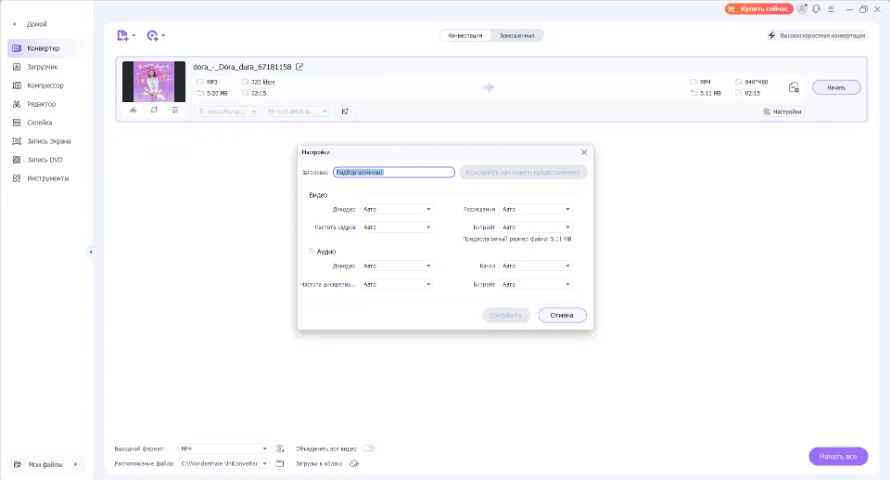
- Настройте качество звучания — битрейт (до 320 kbps), частоту дискретизации, аудиоканал.
- Начните преобразование и укажите конечную папку или выберите DropBox.
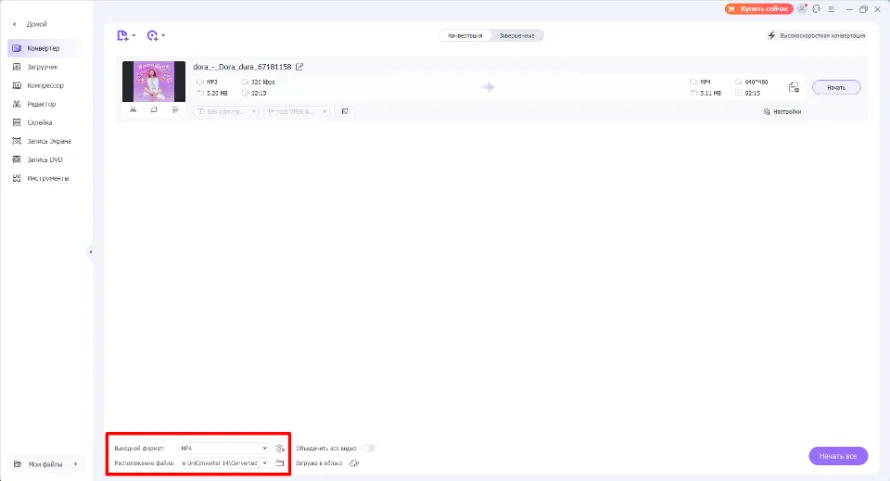
- Дождитесь завершения обработки. Когда программа конвертирует трек, в его поле появится новый значок.
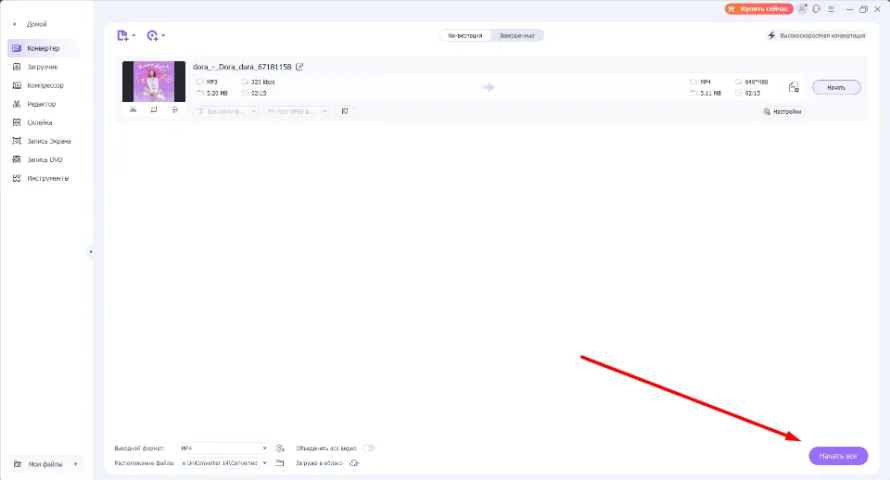
АудиоМАСТЕР
Удобный конвертер флак в мп3 на русском языке. Его стоит скачать тем, кто планирует в основном работать с музыкой. Она поддерживает более 50 форматов, имеет встроенный плеер, позволяет сделать обрезку и наложить фильтры на трек. Приложение работает с цифровыми форматами, дисками. Единственным недостатком является ограниченная поддержка операционных систем. Софт не работает на Linux, macOS.
Конвертируем flac в mp3:
- Скачайте и запустите конвертер.
- Кликните на кнопку “Открыть файл” и в проводнике выберите трек.
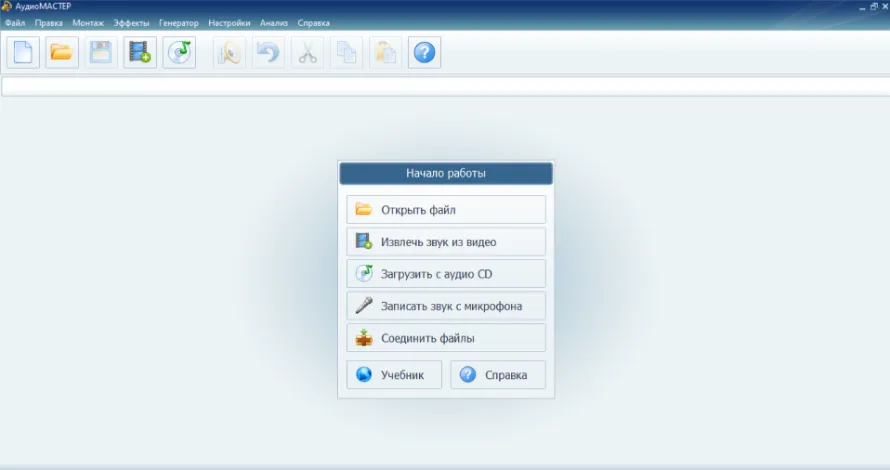
- Нажмите “Файл” в левом верхнем углу, а затем — “Сохранить как”.
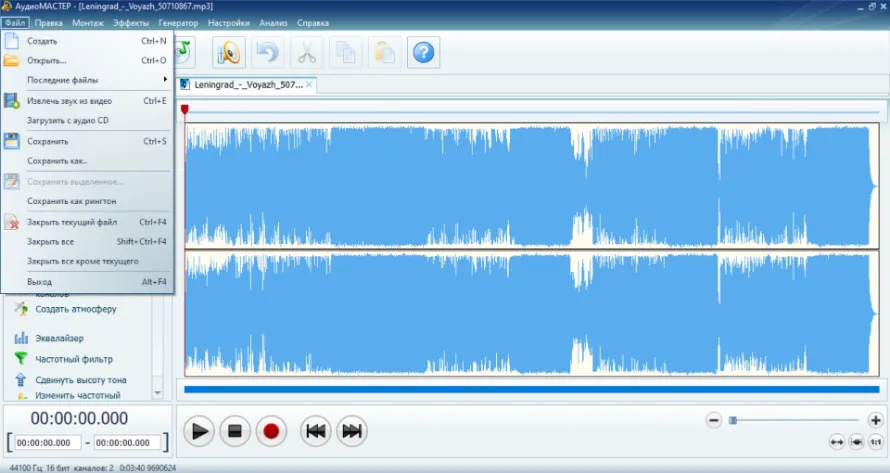
- В новом окне укажите новый формат, стереорежим, тип битрейта и его количество.
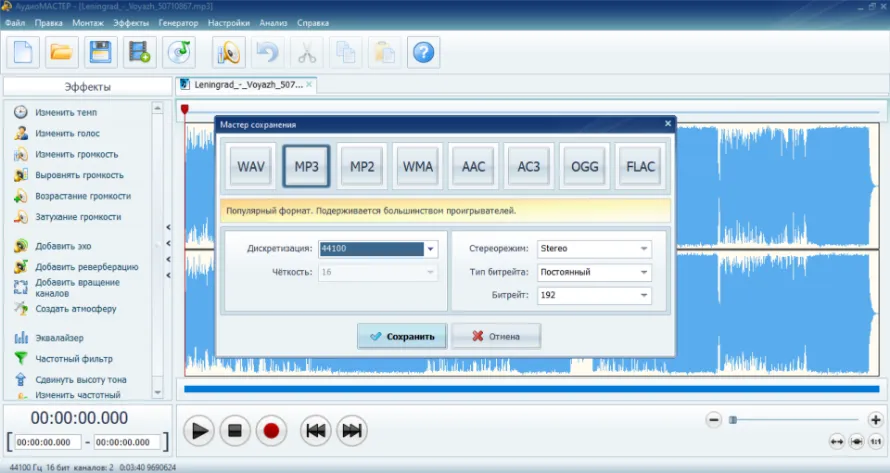
- Снова щелкните мышкой на кнопку “Сохранить” и дождитесь завершения.
VidMore
Программа для конвертации флак в мп3, которая также принимает такие популярные форматы, как MP4, MOV, AVI, MKV, WMV. Она имеет стандартный интерфейс, поэтому удобно работать в приложении даже без знания английского языка. Кроме конвертации, софт способен извлекать audio-файлы из роликов.
Также приложение имеет несколько полезных опций редактирования файлов: нарезка трека на части, соединение, фильтры, а также управление битрейтом, частотой дискретизации и т. д.
Инструкция, как использовать конвертер аудио файлов в МР3:
- Скачать кодировщик с официального сайта разработчика и установить ее.
- Запустить конвертер, кликнуть на кнопку “Добавить файлы для преобразования” и указать путь к треку.
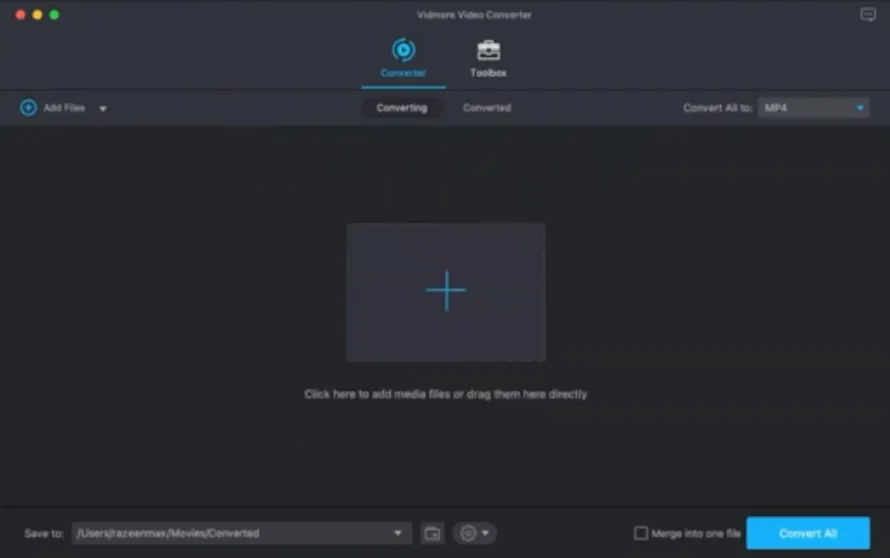
- Выбрать выходной формат в меню.
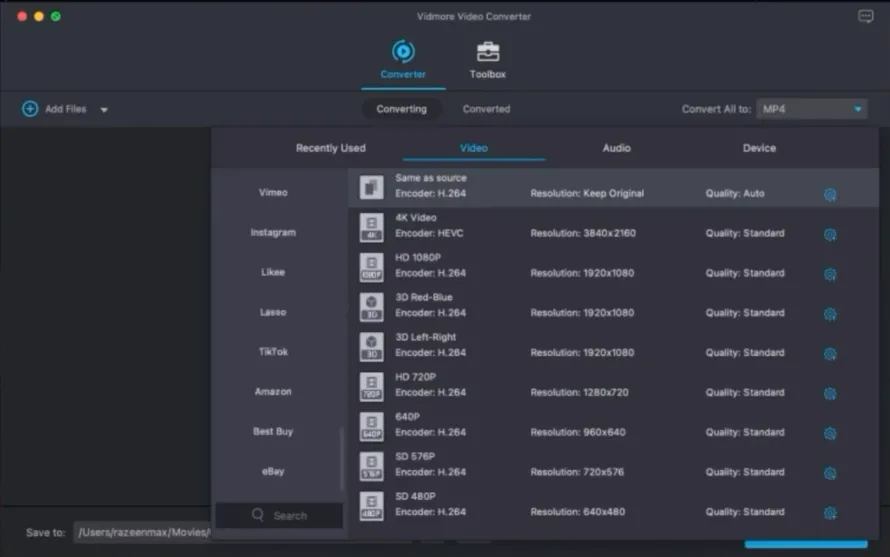
- Запустить конвертацию.
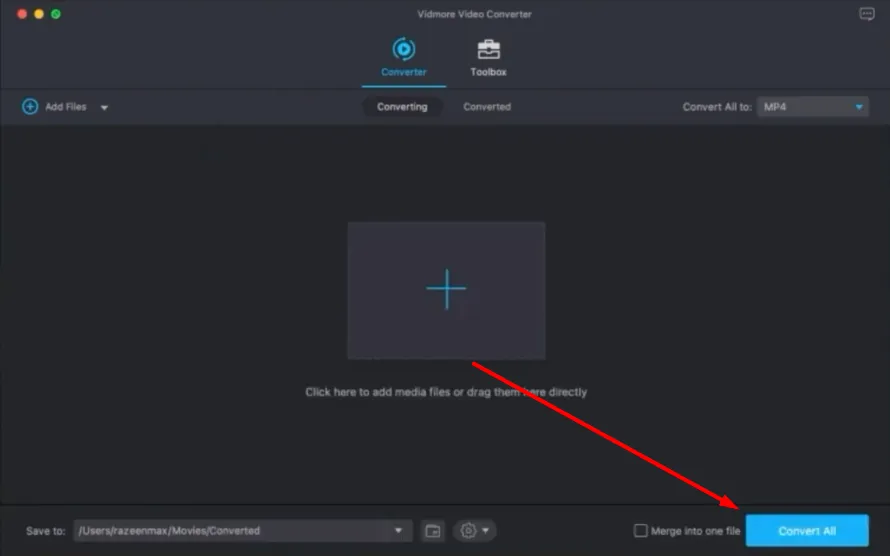
Movavi Конвертер Видео
Видеоконвертер Movavi — профессиональный софт для преобразования медиафайлов. Программа позволяет за несколько секунд файлы flac конвертировать в mp3. Кроме того, разработчики добавили в нее ряд функций, которые помогут улучшить качество видео. Однако для работы с аудио в нем сравнительно мало инструментов.
Используя видеоконвертер, вы сможете упорядочить композиции в плейлисте, добавить метаданные, уменьшить продолжительность, воспользоваться фильтрами, изменить битрейт, преобразовать трек в один из распространенных форматов. Также в него встроен аудиоплеер, который позволяет прослушать трек перед конвертацией.
Главным недостатком лицензионной версии программы является то, что из-за политики разработчиков нельзя обрабатывать файлы, защищенные авторским правом. К примеру, если вы скачаете трек с iTunes, приложение не примет его.
Инструкция:
- Скачайте конвертер на компьютер с Windows или macOS. Во время установки в списке с языками выберите русский.
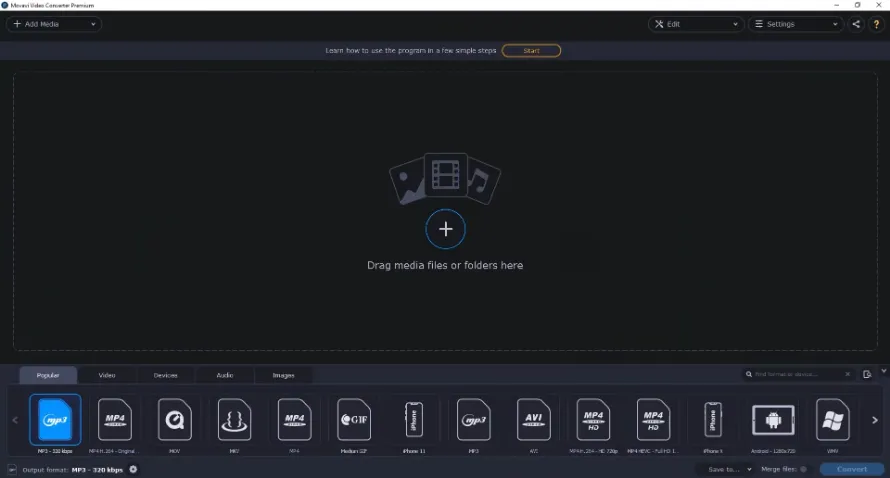
- Нажмите “Добавить файлы”, а затем — “Добавить аудио” и выберите в проводнике нужные композиции. Вы можете загрузить треки в пакетном режиме.
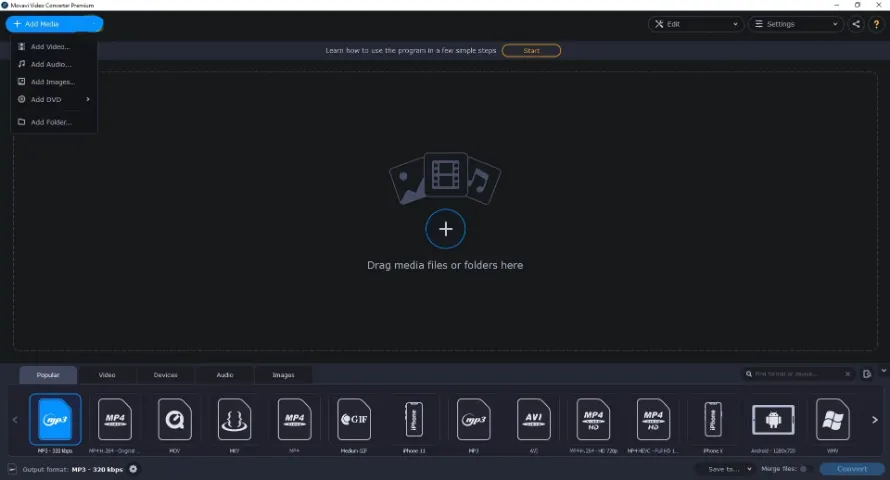
- Во вкладке “Аудио” укажите выходной формат. В блоке Apple собраны расширения m4r и m4a для iPhone, iPod и iPad.
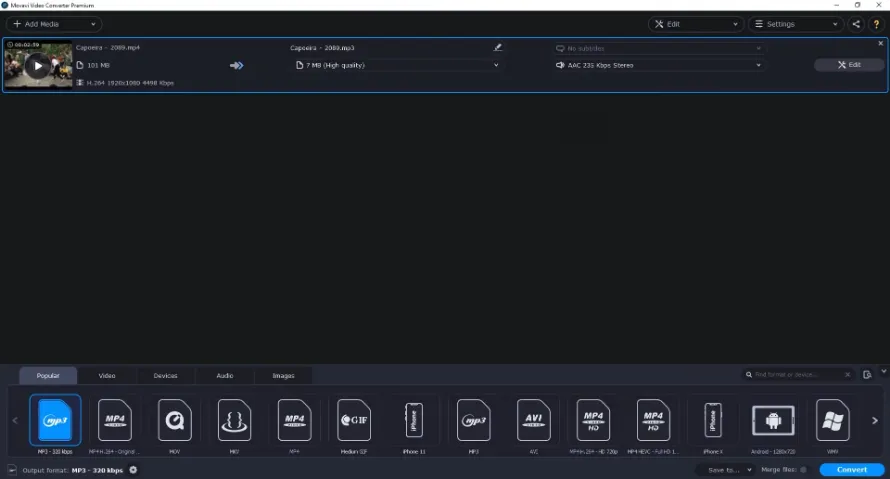
- Запустите аудиокодирование. Готовые треки на хранение отправляются в папку Movavi Library.
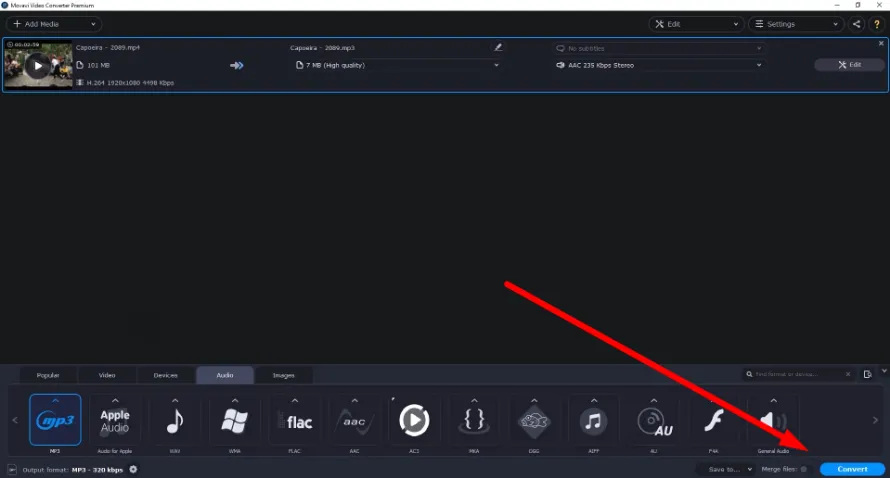
media.io
Это онлайн-платформа, которая позволяет в сети заниматься созданием, редактированием аудио и видео на профессиональном уровне. Используя ее, музыканты могут не скачивать на компьютер какой-либо софт и не забивать память. Кроме того, для работы нужен только доступ в интернет, поэтому, даже если рядом нет ПК, вы без проблем конвертируете файлы на телефоне с операционными системами iOS, Android. Их версия не имеет значения.
Пользователи могут добавлять аудио книги, музыкальные композиции и видео любого размера. Однако нужно учитывать скорость сети и загруженности серверов онлайн-конвертера. Часто случаются зависания страницы, остановки преобразования и другие проблемы, поэтому добавлять крупные файлы не рекомендуется.
Также недостатком media.io является отсутствие возможности регулировать битрейт, аудиоканал и дискретизацию трека. Из-за этого вам потребуется другой онлайн-редактор или десктопное приложение.
Инструкция:
- Перейдите на страницу конвертера по ссылке.
- Импортируйте проект, перетащив его в поле или указав путь через проводник. Также вы можете добавить музыку из Google Drive, DropBox.
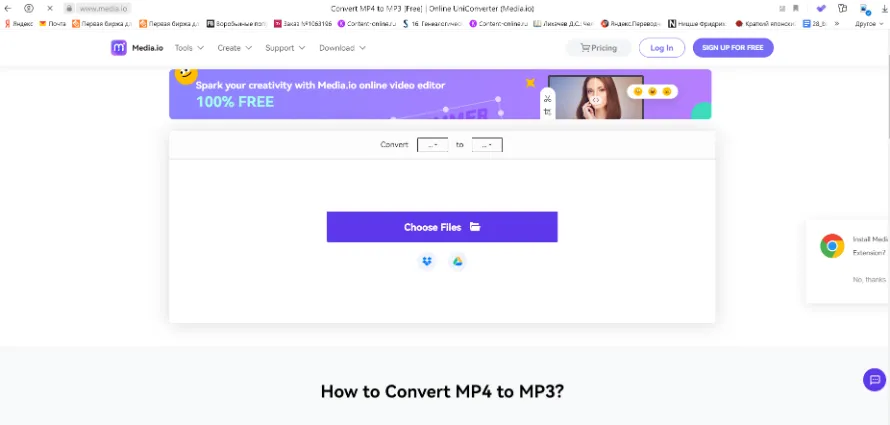
- Выберите выходной формат в окне в правом верхнем углу.
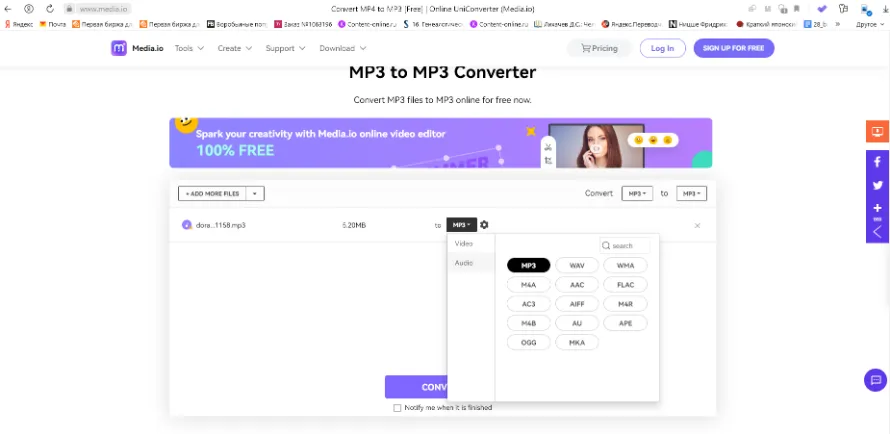
- Конвертируйте flac в mp3. Рекомендуем поставить галочку напротив опции “Сообщите мне, когда он будет завершен”. В таком случае автоматически появится уведомление.
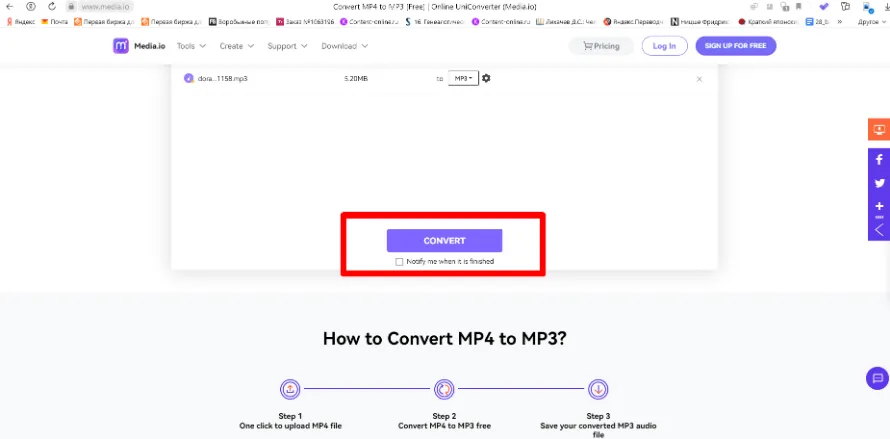
- Кликните на кнопку “Загрузить” или “Сохранить в DropBox”. В течение 10–30 секунд треки экспортируются.
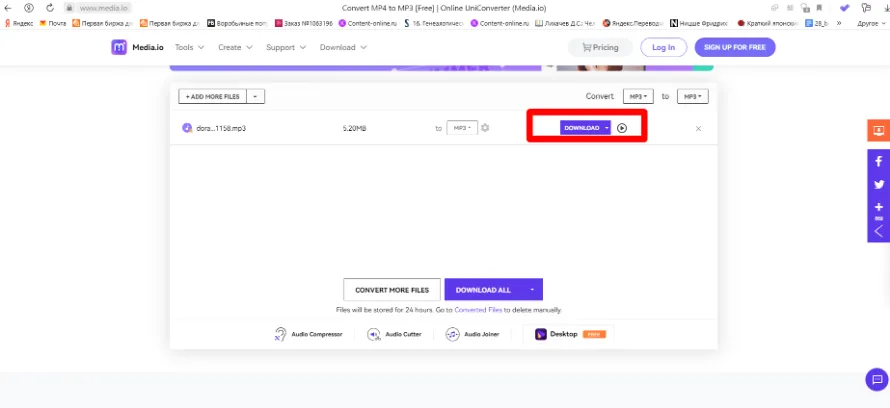
online-audio-convert.com
Это лучший аудиоконвертер для работы с музыкой в браузере, поэтому тут больше форматов, чем на аналогичных платформах. Конвертер online-audio-convert.com можно назвать лучшим, т. к. все функции доступны без покупки платных тарифов и регистрации. При этом он принимает звуковые дорожки размером до 2 ГБ. Также редактор может записывать аудио из загруженных роликов, сохраняя качество исходника.
Онлайн-сервис имеет сравнительно широкий функционал. Кроме выбора другого формата, пользователи настраивают битрейт (самый высокий составляет 320 кбит, а низкий — 64 кбит), прописывают информацию о треке, накладывают плавные переходы в начале или конце файла. Последняя опция пригодится тем, кто потом планирует собрать из песен плейлист.
Однако он, как и media.io, зависит от интернета, поэтому не стоит загружать файлы в пакетном режиме. Тогда конвертация flac в mp3 не зависнет и пройдет быстро. Во время тестирования сервиса при обработке треков пакетами минимум по 20 штук происходили лаги, из-за которых преобразование заняло больше времени, чем ожидалось.
Инструкция:
- Откройте официальный ресурс конвертера.
- Перетащите в окно файлы.
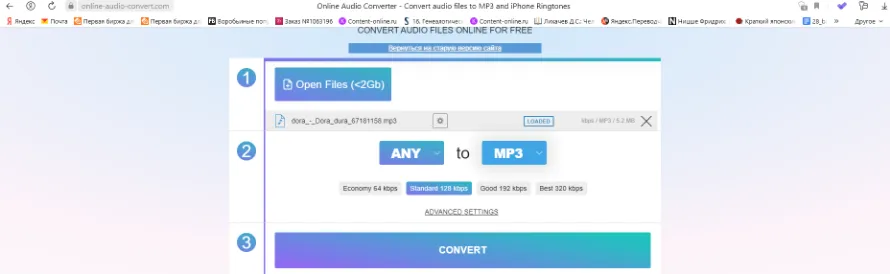
- Укажите выходной формат, установите битрейт.
- В расширенных настройках пропишите метаданные и отредактируйте звучание.
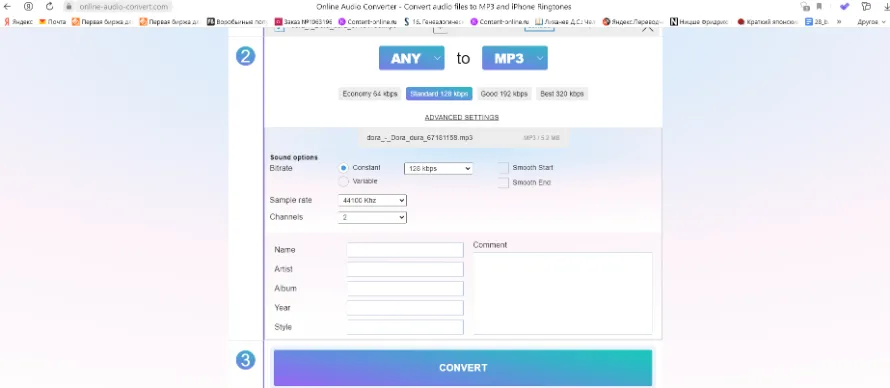
- Кликните на кнопку Convert.
- Дождитесь окончания процесса. Аудиотреки автоматически скачаются на ПК.
convertio.co
Онлайн-конвертер из lossless в mp3, который по сути не отличается от 2 вышеописанных сервисов. Однако этот уже предлагает пользователям платные тарифы. Если вы планируете часто обрабатывать аудио, видео или документы на этом сайте, рекомендуем купить одну из подписок. В таком случае скорость преобразования и максимальный размер файлов увеличатся.
Из преимуществ convertio.co можно выделить безопасность. Хотя после обработки треки хранятся на сервере в течение суток, сервис гарантирует ее конфиденциальность. Даже сотрудники компании не могут просматривать очередь загрузок и обработанные файлы.
Из этого вытекает еще один плюс онлайн-конвертера аудио. Вы можете преобразовать треки, например, на компьютере, а скачать музыку на телефоне, открыв конвертер по уникальной ссылке. В результате вы сэкономите время и избавитесь от лишней рутины.
Инструкция:
- Откройте сайт онлайн-сервиса и экспортируйте файл. Для этого перетащите его в окошко браузера.
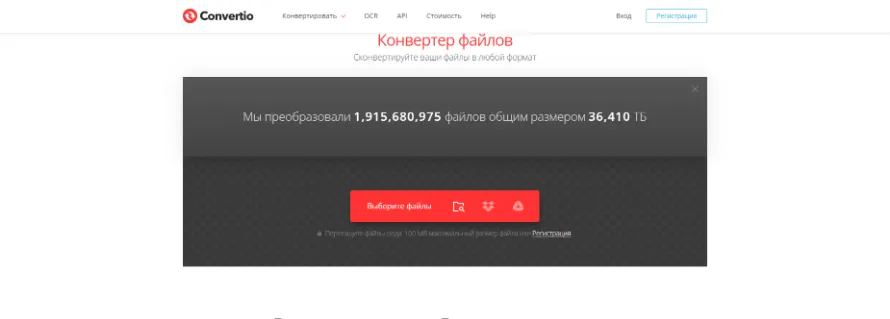
- Установите выходной формат в поле справа.
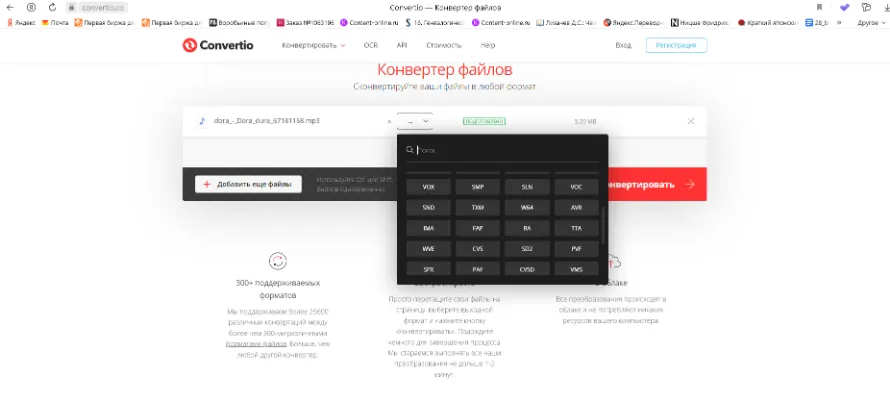
- Кликните на значок в виде шестеренки и настройте аудиотрек. Вы можете изменить громкость, битрейт, частоту, каналы, кодек.
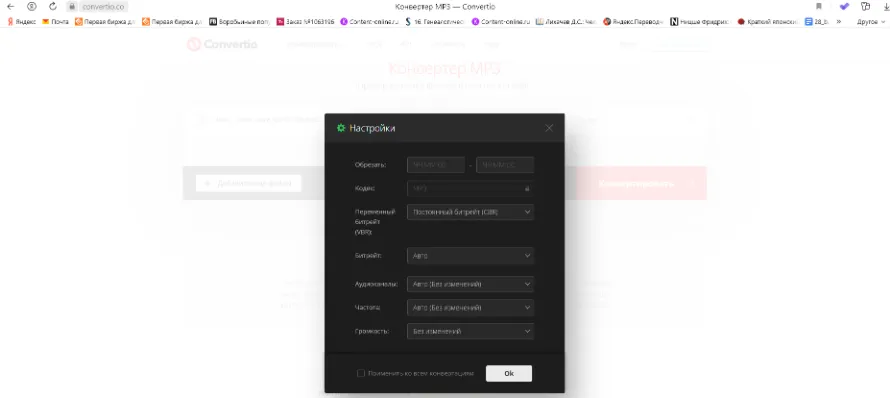
- Кликните “Конвертировать”.
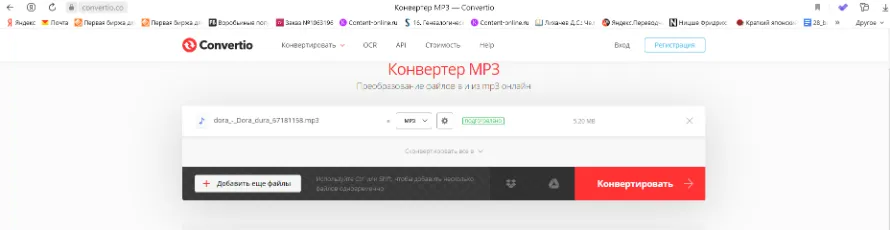
VLC Media Player
Это универсальный кроссплатформенный медиаплеер, который способен воспроизводить файлы практически в любом формате. Также разработчики добавили в него инструменты для базового редактирования аудио и видео. Профессиональному софту VLC Media Player уступает, но для конвертации подходит. А благодаря встроенному проигрывателю вы сможете сразу оценить качество МР3-трека. Также VLC является бесплатным аудиоредактором и плеером.
Главным преимуществом программы является полная бесплатная лицензия. Это означает, что вы можете дорабатывать приложение, использовать его в любых целях без ограничений. Софт имеет открытый исходный код, благодаря чему в сети размещено более 400 дополнений и улучшенных версий медиаплеера. Последние отличаются расширенным функционалом, особенно в плане редактирования файлов.
Инструкция:
- Загрузите и распакуйте дистрибутив. Конвертер flac в mp3 можно скачать бесплатно на официальном сайте.
- Перейдите в раздел “Медиа” и кликните на кнопку “Конвертировать / Сохранить”.
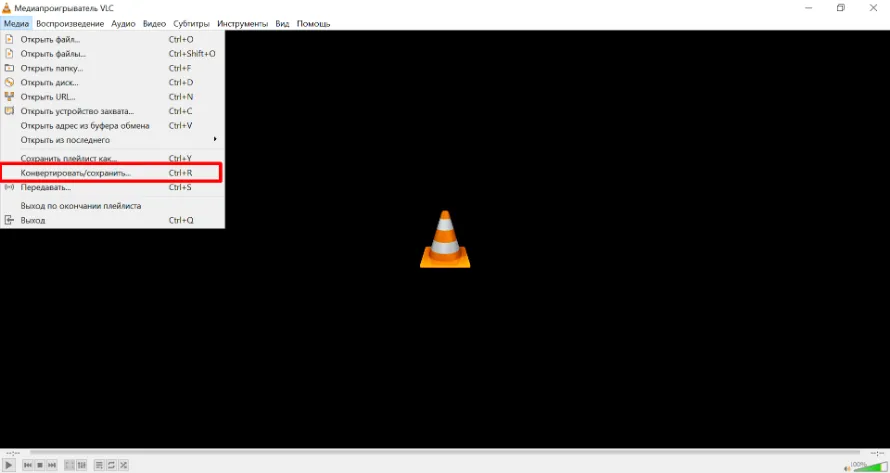
- Добавьте аудио, а в меню “Профиль” выберите выходной формат.
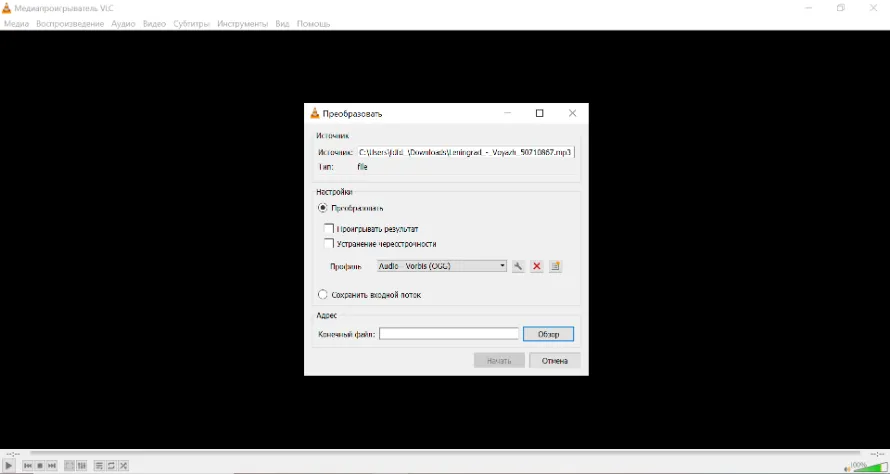
- Впишите имя новому треку и кликните “Начать”. Вы можете отслеживать скорость преобразования на шкале в этом же окне.
Итоги
Теперь вы знаете, какие конвертеры flac/mp3, стоит использовать. Мы рекомендуем остановить выбор на ВидеоМАСТЕРе. Эта программа имеет достаточно инструментов для базового редактирования и конвертирования музыкальных композиций. При этом ее легко освоить, а поддержка устаревших ОС позволит обработать треки даже на ноутбуке из нулевых.
Если нет возможности установить программу, попробуйте онлайн-сервисы. Главное — заранее проверьте скорость интернета, чтобы в ходе обработки или сохранения композиций не столкнутся с зависаниями. Их ключевым минусом является ограничение максимального размера аудио, поэтому для длинных CUE-файлов они не подходят.





 АудиоМАСТЕР
АудиоМАСТЕР